希沃白板5怎么导入ppt 希沃白板5导入ppt后没有动画
希沃白板是一款信息化教学互动平台,能为老师提供云课件、学科工具、和教学资源等功能。那希沃白板5怎么导入ppt呢?下面小编就给大家带来详细的操作方法,有问题的用户可以按照以下方法进行尝试。
希沃白板5怎么导入ppt?
1、打开希沃白板,如果你已经创建好了课件,想要直接导入PPT课件,只需点击左上角的希沃白板,点击其中的“导入课件”选项即可开始导入。

2、弹出导入课件的窗口界面,你可以再电脑中选择你想要导入的课件格式,软件支持大多数课件,其中就包括enb、enbx、ppt与pptx,选择完成后将其进行打开即可。
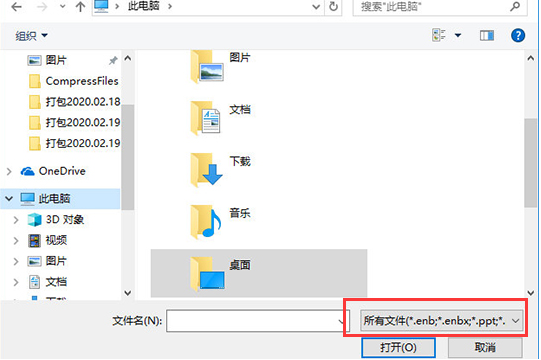
3、软件将会弹出下方的提示,用户在导入PPT的过程中,可能会出现丢失动画、文字特效与超链接的情况,这是大家需要注意的一个地方。
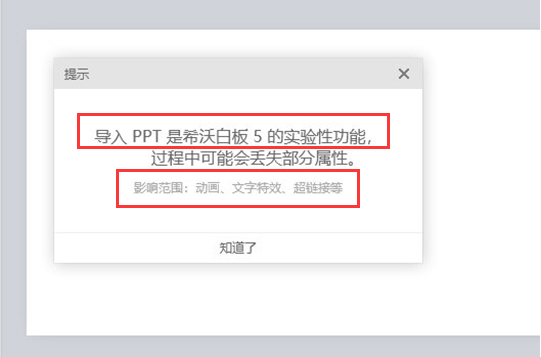
4、之后只需等待PPT导入成功,你即可在软件中看到已导入PPT的标题与内容。
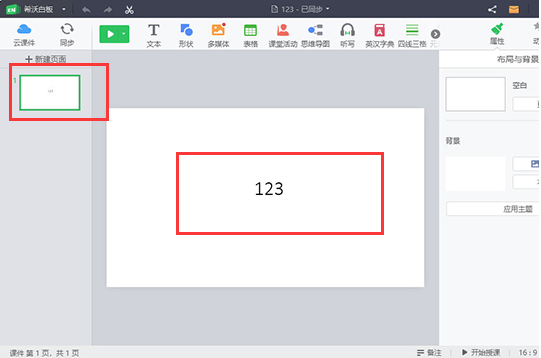
5、如果你还没有新建课件,只需在创建课件的过程中点击右上角的“导入PPT”选项进行导入。
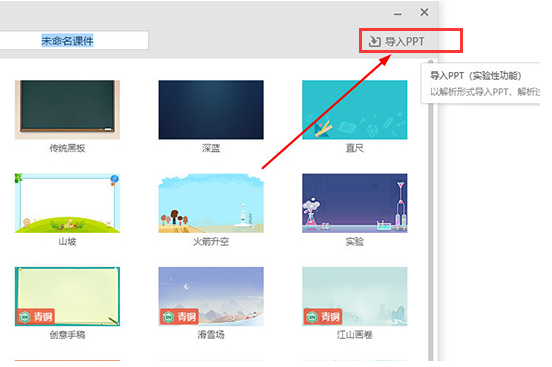
相关推荐
-
希沃白板 V5.2.2.9633 PC版

希沃白板是一款针对信息化教学需求设计的互动式多媒体教学平台。该软件提供云课件、素材加工、学科教学、思维导图、课堂活动等多种备课、授课的常用功能,并基于 K12 各个学段提供了诸如汉字、拼音、几何、公式、英汉字典、画板等对应的学科工具。
-
希沃白板5 V5.2.2.9456 官方电脑版

希沃白板5电脑版是一款针对信息化教学需求设计的互动式多媒体教学平台。其以多媒体交互白板工具为应用核心,提供云课件、素材加工、学科教学等多种备课、授课的常用功能。系统部落提供希沃白板5官方电脑版下载,感兴趣的朋友赶快下载吧!
-
希沃白板5 V5.2.2.5602 电脑版

希沃白板5作为非常专业的教学软件可以完美呈现出最极致的多媒体教学效果,不管是素材加工还是云课件等功能都是可以尽情使用的,有了这款软件,可以让授课方式变得更加多姿多彩,轻松教学,效率也不错。
-
希沃白板5 V5.2.2.3391 官方版

希沃白板5是由希沃(seewo)自主研发的针对信息化教学需求设计推出的互动式多媒体教学平台,以多媒体交互白板工具为应用核心,拥有海量的学科资源,包括5000+课程视频、30万+题库、800+数学画板、仿真实验等,满足用户的更多的使用需求。
-
希沃白板 V5.2.1.9634 官方版

希沃白板是一款功能强大的多媒体教学平台,用户可以在软件内进行课件的制作,模板的选择加工,并提供屏幕共享等功能,十分方便,对于教学模式的改变有很大的共享,如果有需要的用户就快来点击下载吧,软件完全免费。
-
希沃白板5 V5.2.1.8513 官方正式版

希沃白板5是一款教学辅助工具,用户可以在软件内查看课件,也可以通过内置的课件模板进行课件的编辑,还能通过软件进行教学视频观看,内含国内名师教学,体验到足不出户就能接受到名师教育,功能十分强大。







